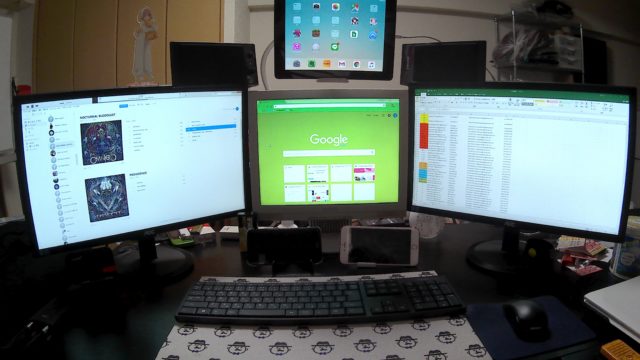どうも、こっこです。
今回はLeawo社製、Blu-rayディスクのCinaviaウォーターマークを除去するソフトを実際に使用してみます。
Cinaviaウォーターマークとはなにか、どうしたらウォーターマークを除去して正常にディスクを再生することができるのか、ソフトウェアの使い方等を説明していきます。

「Cinaviaは、主にBlu-ray Discで採用されているコピーガード規格の1つである。2012年以降に生産されたBDレコーダーでムーブバックを行う場合Cinaviaのチェックが入ります。チェック機能を備えた機器でこのビデオを再生した場合に、メッセージを出して無音になったり、再生そのものが停止したりすることがあります。」
全然説明になっていないくらい、全くの初心者では理解できないような説明ですね。
様々なサイトを巡回した結果、だいぶ噛み砕いて説明をすると
「昔からあるDVD等のコピーガードの強化版で、Blu-rayを再生しつつ画面キャプチャ等で保存した映像に関してもガードをかけるというようなシステム。」
私自身の解釈としてはこんな感じです。
録画すること自体になにか停止されたり警告されたりはしないものの、そのデータを再生する際に音が再生されない、画面に警告が出る等のセキュリティをかけているようです。
cicaviaウォーターマーク除去とは、そのようなガードを除去してどのような再生機器でもちゃんと再生できるようにする、というようなソフトウェアのことを指します。
「Cinavia除去ソフト」とGoogleで検索すると様々な検索結果が出ますが、説明が不十分で実際に使っているのかよくわからない記事ばかりが出てあまり参考になりませんでした。
そんな中でもは以前Blu-ray再生ソフトのオススメで紹介したLeawo社が出しているCinavia除去ソフトをオススメします。
オススメの理由としては、
①.ソフトのUIがシンプルかつ直感的
②.低スペックへっぽこPCでも利用できる
③.30日間の返金保証がついている
①に関してはUI(ユーザーインターフェース)がシンプルで使いやすいということで、以前の紹介したLeawo社無料Blu-ray再生ソフトでもシンプルで使いやすいと紹介しました。複雑にごちゃごちゃしているよりも、直感的で使いやすいソフトのほうが使いたい!と思えますよね。
②に関しては、CPUが1GHzでもOK、メモリも最低512MB以上(1GB以上推奨)ということで、今どきここまで低いスペックのPCのはなかなか見かけないので、これでも使うことができるソフトということでだいたいどんなPCでも使うことが出来ます。
③に関しては、返金ポリシーを遵守しているのであれば30日間も返金保証がついています。結構長い期間試すこともできるし、問題があれば返金することができるということで、これは商品に対してはもちろん、販売会社に対しても信頼することが出来ます。

こちらのソフトのインストールから実際に使用するところまでを解説していきます。この記事を投稿するときとはクリックするボタンの位置やページデザイン等が変わっている場合がありますが、その際は柔軟に適応する箇所をクリックして進めてください。
インストール方法
まずはLeawo Blu-ray Cinavia除去ソフトのページにアクセスしましょう。
商品を購入済みでも、まだ購入していない人でも、先にソフトのダウンロードをしてしまいましょう。
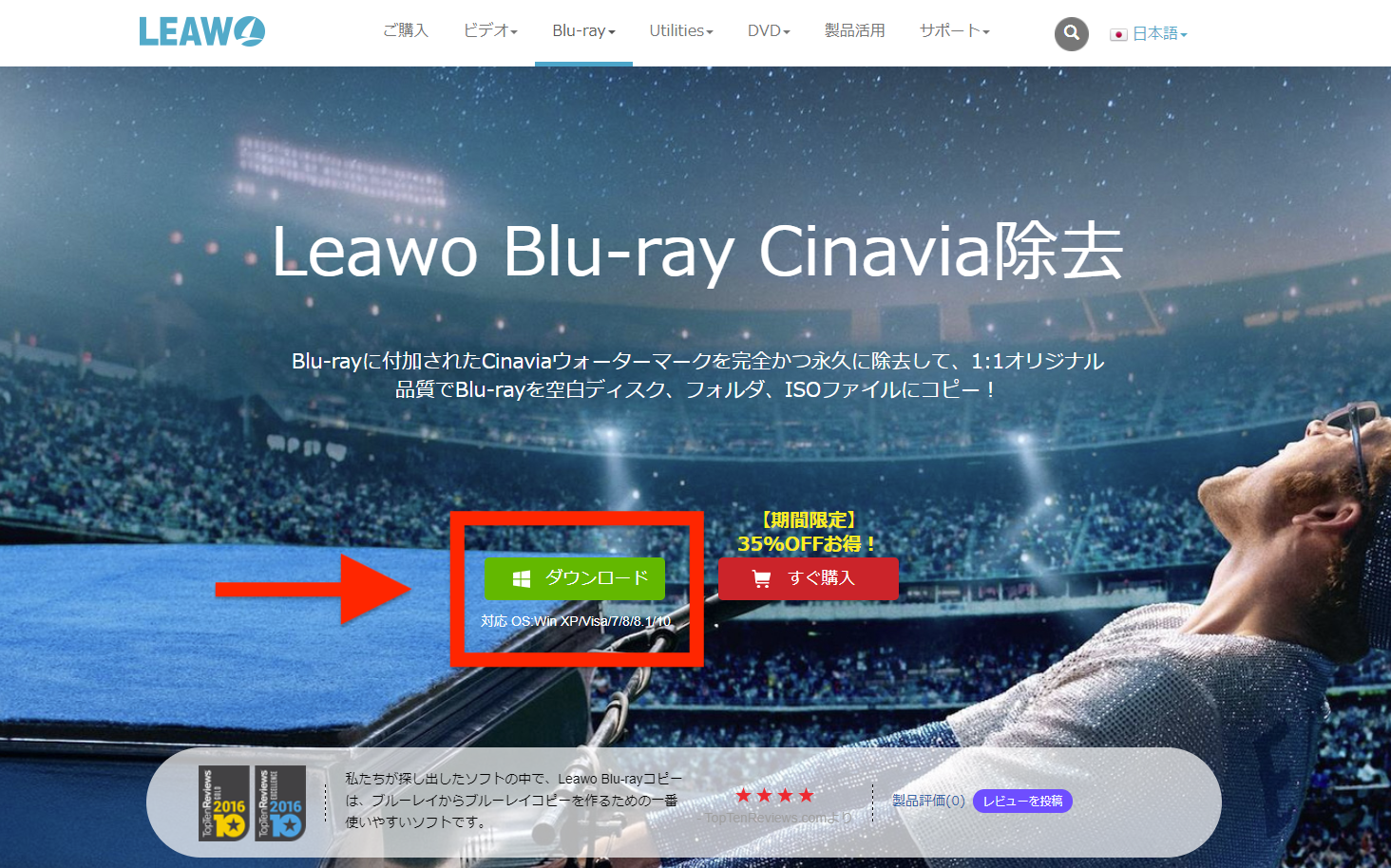
「ダウンロード」ボタンをクリックすると自動でダウンロードされます。107MBあるサイズなのでダウンロード完了されるまで待ちましょう。
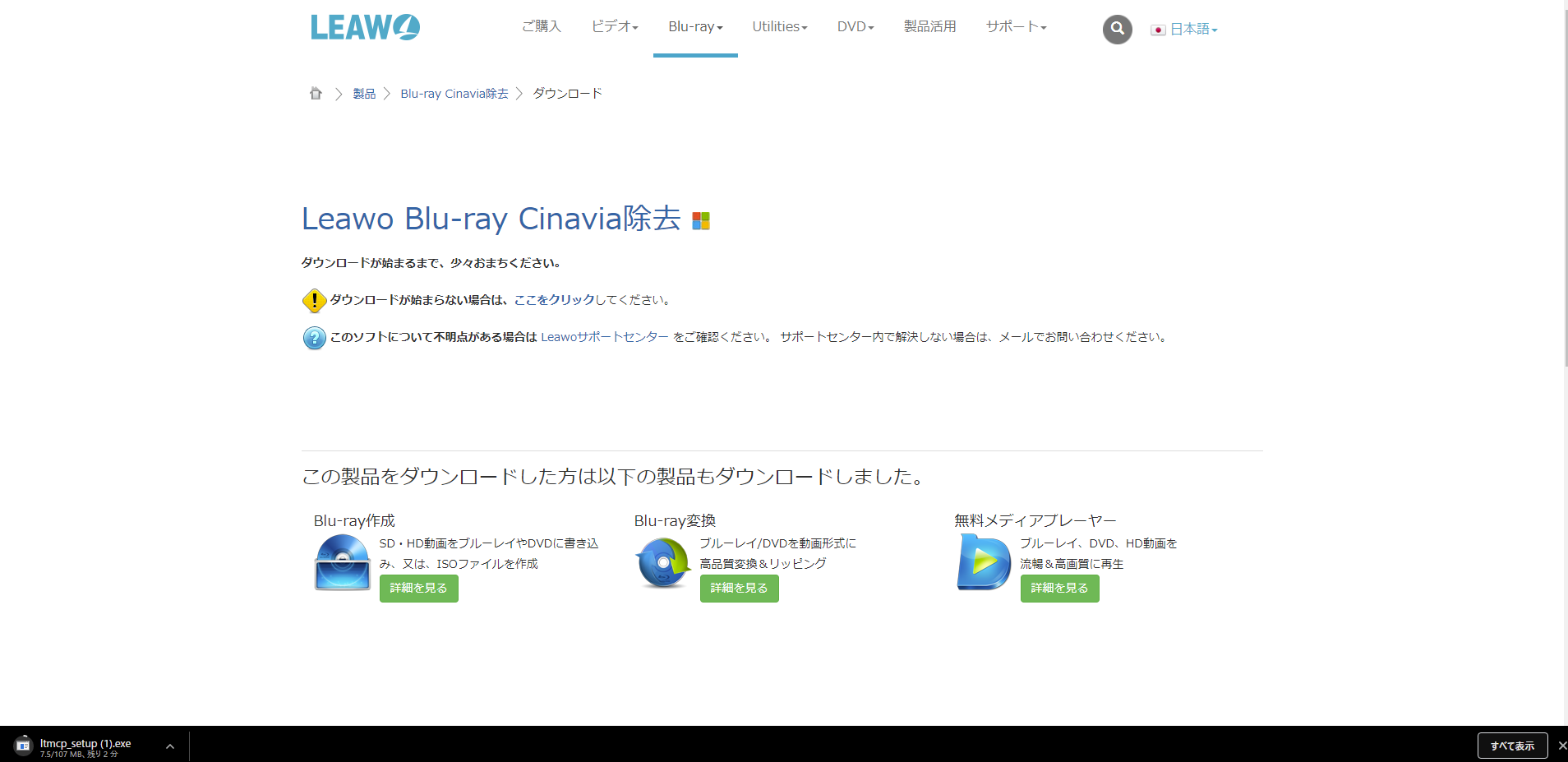
インストーラは手順通りに進めてインストール完了させます。最初の「ライセンス契約に同意する」にチェックを入れないと先に進めないので注意。
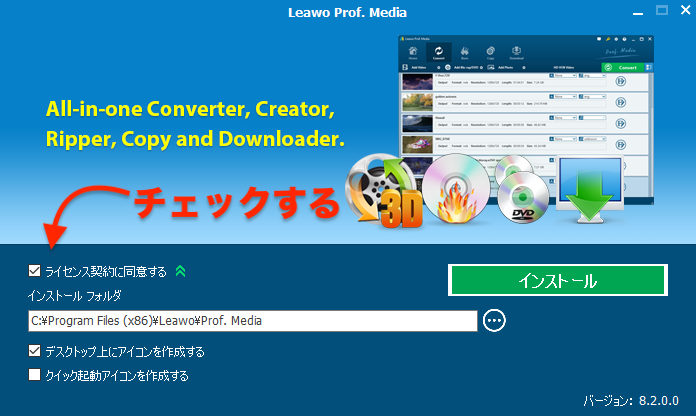
ライセンス認証
インストールが完了し、ソフトが立ち上がるとTOPページが開かれます。こちらで各種行いたい動作を選択して進んでいきますが、まずはライセンスの認証が必要です。ライセンス購入が済んでいない方は購入しましょう。

ライセンスを購入し、プロダクトキーを取得したら画面右上の黄色い鍵マークのところからライセンス認証を行うことが出来ます。

購入したライセンスコードを入力して「→」をクリックするだけで認証は完了します。あなたが購入しているライセンスの対象となる商品が残りいつまで使うことができるのか下に記載があるのでチェックしましょう。
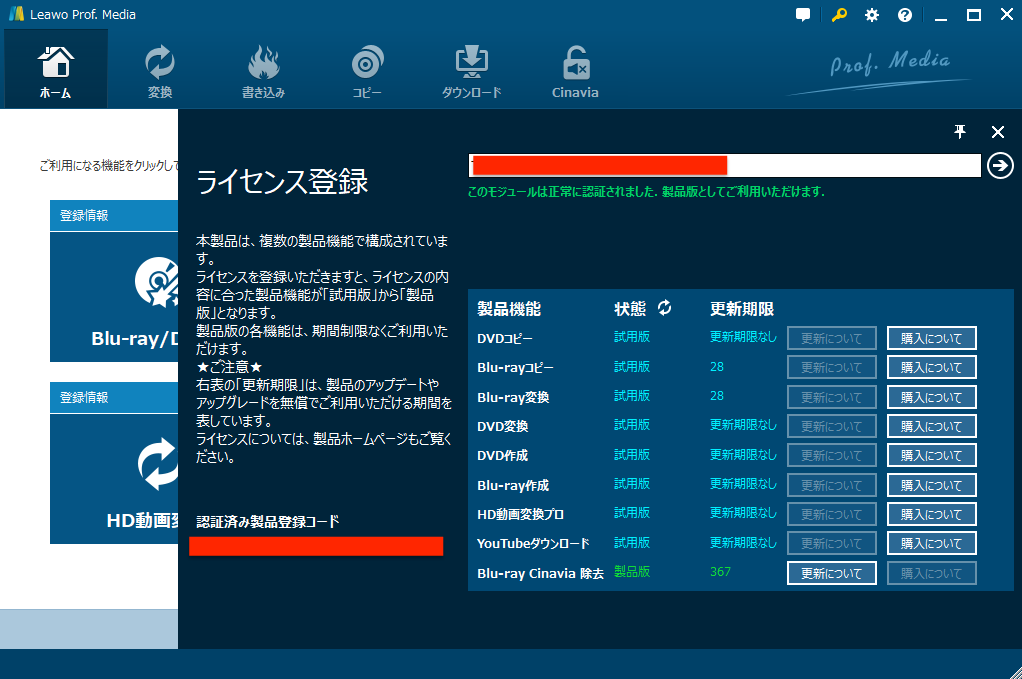
ソフトの操作方法
さぁ実際にこのソフトを使用してみます。今回使用するBlu-rayディスクドライブはLogitec社製の外付けドライブ。

ドライブにディスクを挿入し、ソフトの方では「cinavia」を選択した後に左側の「Blu-rayを追加」から「ディスクを追加」、対象となるドライブを選択します。
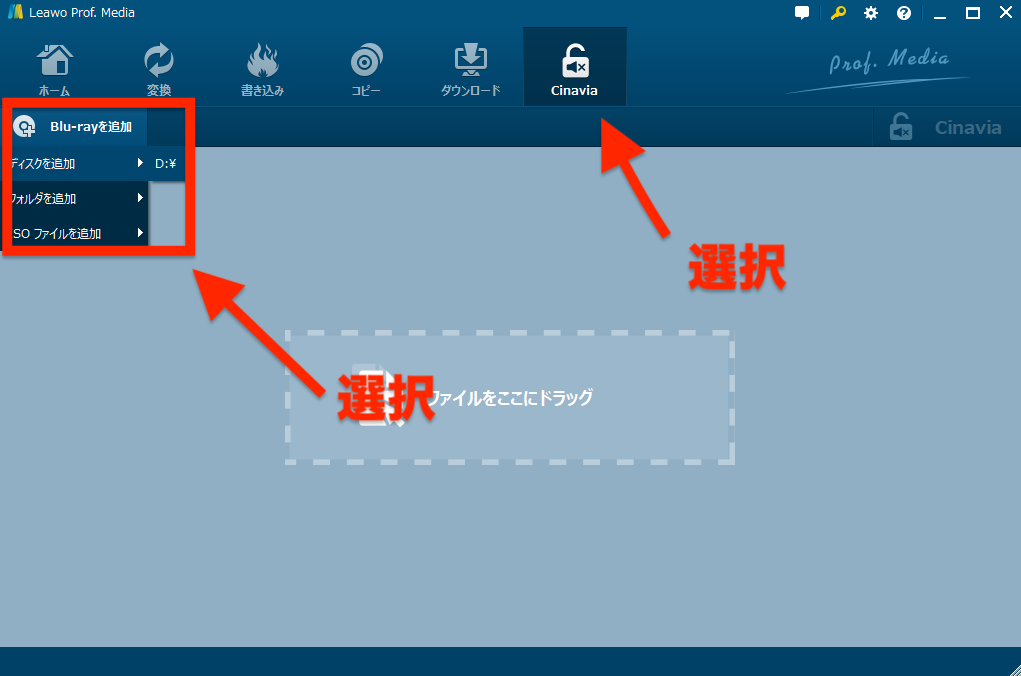
ディスクの選択が出来て、画面に対象となる映像の準備が整ったら画面右側の「Cinavia」の緑ボタンをクリックします。クリック後に各種設定項目が表示されますので、入力やチェック等必要な項目を埋めます。
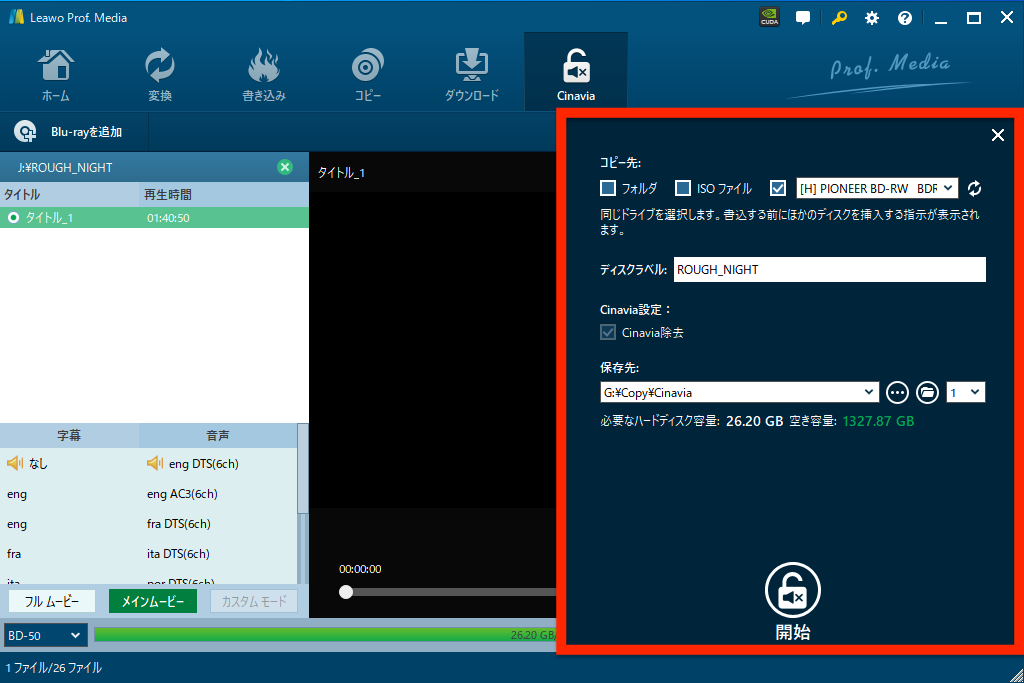
「開始」をクリックすることでコピーとCinavia除去が開始されます。あとは手順に沿ってファイル書き出しをしたり、あなたがやりたい動作を行うことができます。
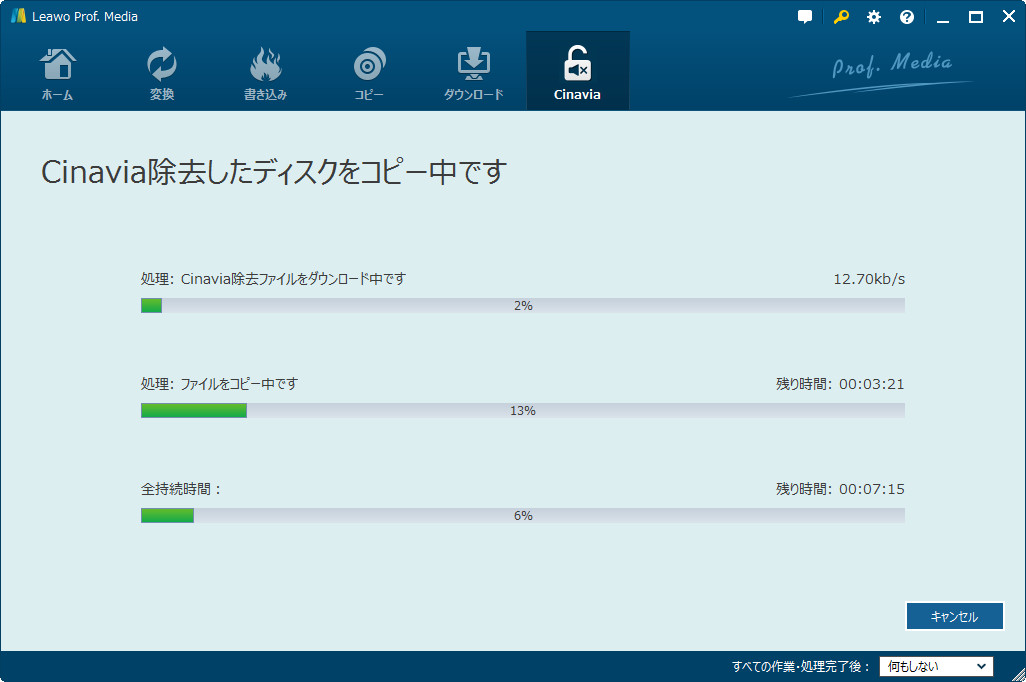
実際に使ってみて
実際に使ってみて、ソフトの動作が軽くて助かります。Blu-rayをPCで再生したり、様々な操作をしようとするとだいぶ重くて、再生するだけでもストレスが溜まることがあります。
あとはUIがシンプルかつ使いやすくていいですね。複雑に難しい言葉を並べられて、大量のチェック欄や設定項目があるようなソフトはそもそもやる気が失せてしまいます。あまり知識がない人でも直感的に操作できるこのソフトはとても助かります。
まとめ
いかがだったでしょうか?
今回はCinaviaウォーターマークというBlu-rayの違法コピー防止システム自体あまり詳しくなかったのですが、実際に調べてみるとなかなかすごいものですね。調べてみると上映されている映画をスマホやビデオカメラ等で撮影してもCinaviaウォーターマークがくっつくみたいですね。(本当かどうかはわからん)
そのCinaviaウォーターマークを除去出来てしまう、さらには高速化してコピーまで出来てしまうということでなかなか良いソフトだと思いました。是非利用してみてください。
ではまた!